Publicitate
 Poate folosești Flickr, Picasa Trimite fotografiile către albumul tău web Picasa cu un e-mail Citeste mai mult sau chiar SkyDrive pentru a împărtăși imaginile cu familia și prietenii, dar când doriți să le partajați capturi de ecran, este un pic complicat să trebuie să deschideți MS Paint pentru a-l salva, deschide browserul și încărcați acesta online.
Poate folosești Flickr, Picasa Trimite fotografiile către albumul tău web Picasa cu un e-mail Citeste mai mult sau chiar SkyDrive pentru a împărtăși imaginile cu familia și prietenii, dar când doriți să le partajați capturi de ecran, este un pic complicat să trebuie să deschideți MS Paint pentru a-l salva, deschide browserul și încărcați acesta online.
Partajați deja imagini online, așa că nu ar fi mai ușor dacă ați putea doar să inserați ecranul undeva online și să partajați doar adresa URL? Să ne uităm la modul în care puteți face asta și chiar să împărtășiți o versiune editată a imaginii dvs. într-un mod simplu.
Puteți descărca cu siguranță adesea iubit Jing Cum să faceți o imagine de captură mai bună cu Jing (Mac) Citeste mai mult (sau o altă utilitate de captare a ecranului), dar dacă nu sunteți blogger cu normă întreagă și, astfel, nu aveți nevoie de un alt program care să blocheze registrul dvs., puteți folosi cu siguranță aceste soluții pentru a partaja capturi de ecran.
Realizarea și lipirea capturii de ecran
- Asigurați-vă că aveți cea mai recentă versiune de Java care este versiunea 6 actualizarea 20 de astăzi. Puteți verifica rapid asta pe site-ul Java.
- Acum apăsați pe Captură de ecran butonul de pe tastatură pentru a surprinde o captură de ecran completă sau dacă doriți doar să surprindeți fereastra activă în prezent, apăsați pe ALT și apoi pe Ecran de imprimare.
- În browserul dvs., mergeți la Încărcați Screenshot și acceptați să încărcați appletul Java.
- Apăsați pe „Lipire” sau apăsați pe Ctrl + V pentru a lipi ecranul. De asemenea, puteți trage și plasa sau căuta pentru ecranul dvs. salvat anterior.
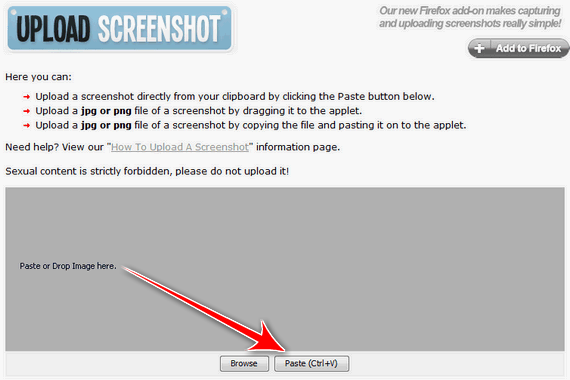
- Veți vedea o bară de progres care indică faptul că ecranul dvs. este încărcat și în câteva secunde, veți fi redirecționat către o pagină foarte dulce cu imaginea încărcată, o URL scurtat pentru partajare instantanee și redactare, coduri HTML și forumuri pentru a încorpora miniatura și versiuni mari ale capturii de ecran (sau pur și simplu selectați codul încorporat pentru dimensiunea completă imagine.)

Puteți face clic pe imagine sau pe Afișează în mărime completă butonul de deasupra capturii de ecran pentru a vedea ecranul original în format .JPEG. Din moment ce vă puteți twitte ecranul, veți putea verifica statistici, astfel încât să știți de câte ori a fost vizualizată ecranul dvs. (atingeți Statistici butonul de deasupra capturii de ecran încărcate.)
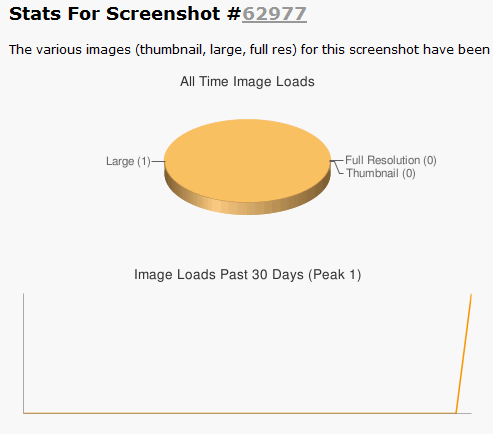
Având în vedere că site-ul este liber de utilizat, oferă o extensie Firefox pentru a captura capturi de ecran de orice site web, nu necesită înregistrare și nu are anunțuri, sunt vândut în totalitate.
Editarea rapidă a capturii de ecran
Poate că nu vrei doar să împărtășești ecranul tău brut. Poate doriți să adăugați o legendă pe ea, să încercați partea suculentă sau chiar să o cultivați. Excelent Instrument de șoim de Aviary are o varietate de funcții pentru a facilita editarea rapidă a imaginii. Aviaria are, de asemenea, un editor de imagini mai avansat cu filtre dacă doriți să folosiți asta în schimb (sau orice alt editor de imagini capabil 5 Instrumente de editare a imaginilor online foarte puternice Citeste mai mult ).
- După ce faceți clic pe ecranul dvs. încărcat, puteți copia adresa URL a imaginii găzduite pe UploadScreenshot.com în format JPEG.
- Merge direct la aplicația Falcon și lipiți URL-ul.
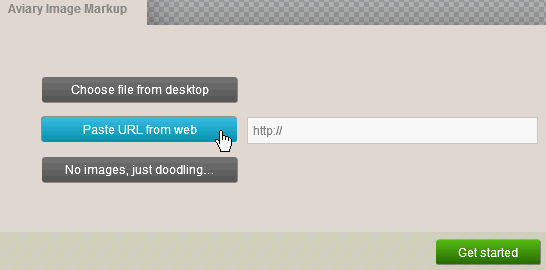
- Lovit Incepe și editați departe: decupați, redimensionați, adăugați săgeți sau text etc.
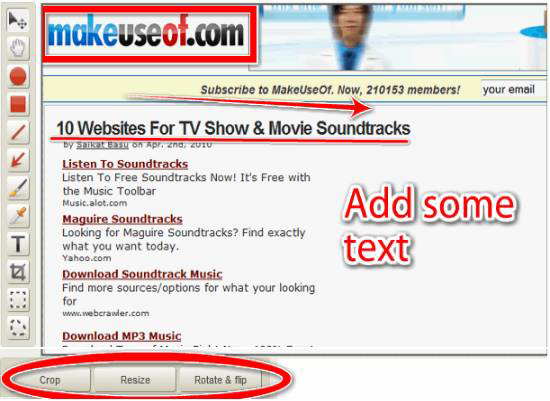
- Acum trebuie doar să faceți clic pe butonul împărtășește această creație butonul din stânga sus.
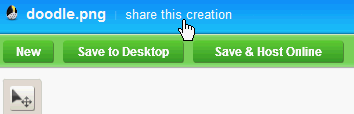
- Copiați oricare dintre codurile pentru partajarea capturii de ecran adnotate: pagina web pentru comentarii, adresa URL directă a imaginii, Coduri HTML și forum, și chiar link-ul pentru a vă deschide imaginea în Falcon, astfel încât prietenii dvs. să poată edita aceasta.
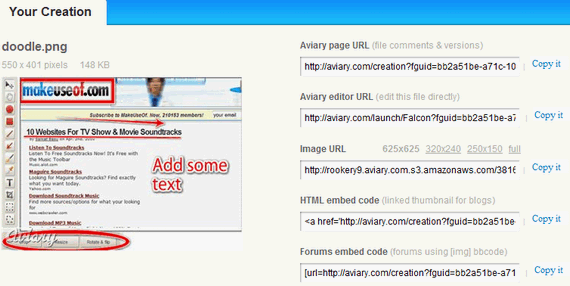
De asemenea, puteți salva imaginea pe desktop sau puteți crea un cont pe Aviary, astfel încât să puteți revendica imaginea dvs. în Galerie Aviary Creations. Dacă intenționați să adnotați imagini des, este posibil să doriți să consultați Aviary pagina web care captează extensia Firefox care se importă automat în Falcon.
Distribuire prin e-mail, blog sau Twitter
Cu URL-ul direct al ecranului brut sau editat, puteți împărtășește-ți imaginea prin e-mail și în Twitter și utilizați codurile de încorporare pentru blogul dvs. Acest lucru nu este nimic nou, dar pentru oricine nu știe, în Gmail, puteți afișa imaginea în corpul dvs. de e-mail fără a fi nevoie să adăugați atașamente făcând clic pe Inserați imagine, selectarea Adresa web (URL) și lipirea URL-ului imaginii.
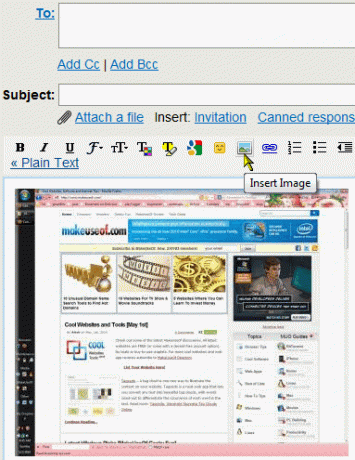
Aici, am luat adresa URL a versiunii de miniatură dintr-o captură de ecran găzduită în UploadScreenshot (trebuie doar să copiați codul HTML, să-l lipiți în Gmail și să ștergeți biți care nu sunt URL).
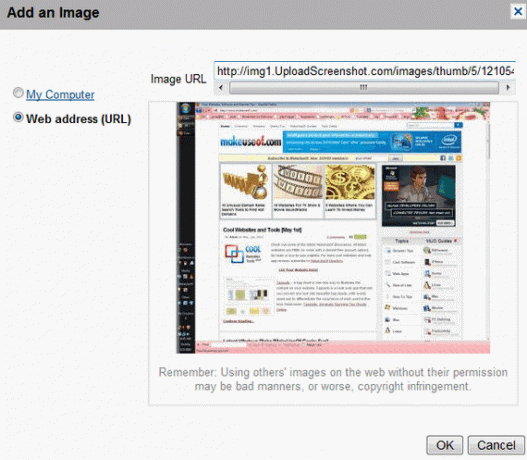
Dacă utilizați Windows Live Hotmail, treceți la vizualizarea HTML când compuneți un e-mail nou, astfel încât să puteți lipi codul de încorporare HTML. Dacă reveniți la Text bogat modul, veți vedea ecranul în e-mailul corpului.
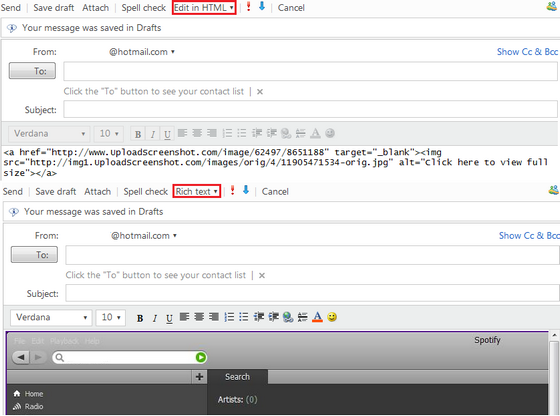
Pentru a partaja capturi de ecran de site-uri web
Această metodă de publicare instantaneu de tip screengrab vă permite să partajați capturi de ecran din programele și activitatea desktop, dar dacă sunteți interesat să capturați pagini web, există marcaje, programe de screencapture-and-share, Extensie Chrome 7 Instrumente Chrome pentru adnotări rapide și ușoareCaptarea și adnotarea paginilor web, a imaginilor sau a unor porțiuni de articole poate fi utilă pentru muncă, școală sau chiar cercetare personală. Chrome oferă o selecție frumoasă de extensii de adnotare. Citeste mai mult sau site-uri web.
Dacă ați utilizat aceste instrumente, spuneți-ne despre experiențele dvs.! Dacă nu, ce metode utilizați pentru a împărtăși instantaneele?
Credit imagine: John Sexton
Jessica este interesată de tot ceea ce îmbunătățește productivitatea personală și care este open-source.